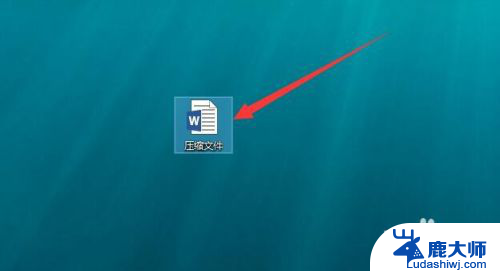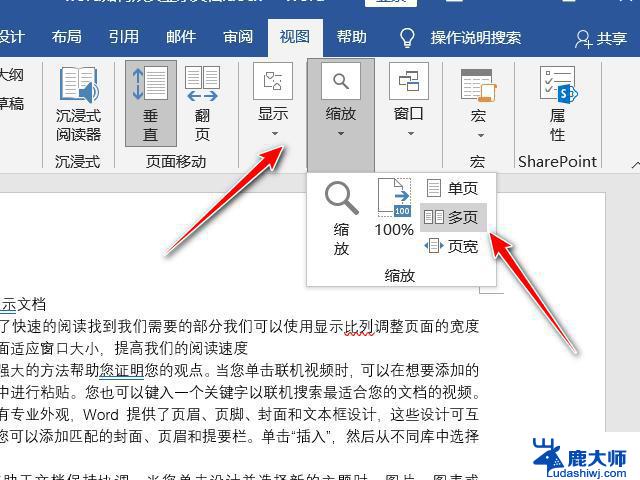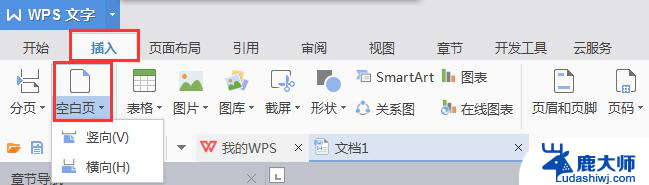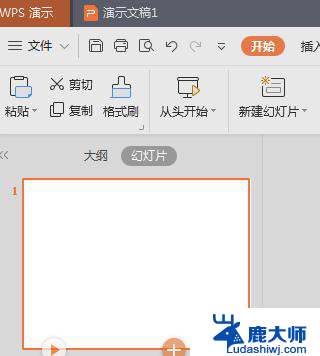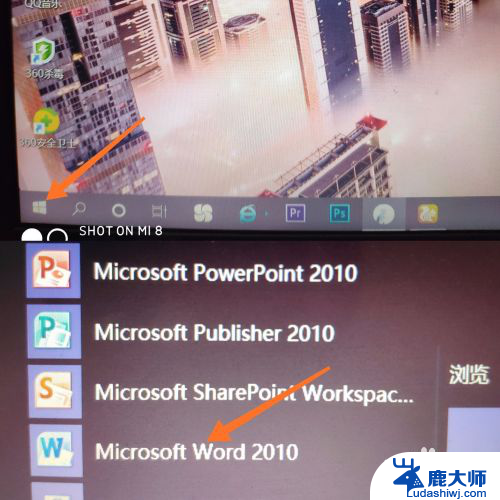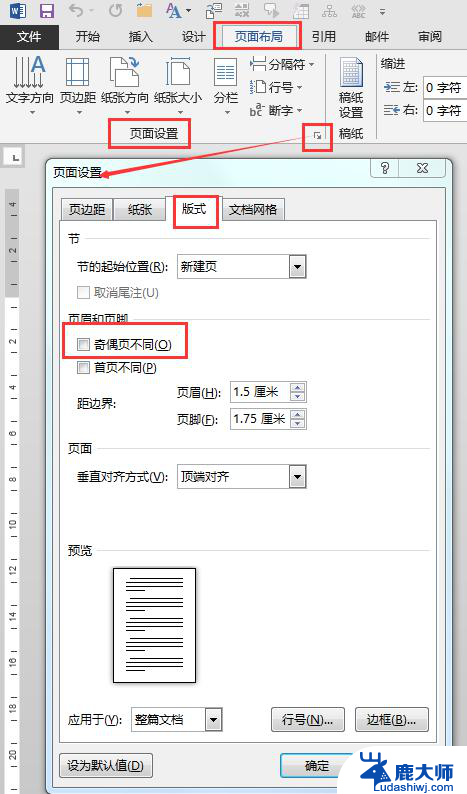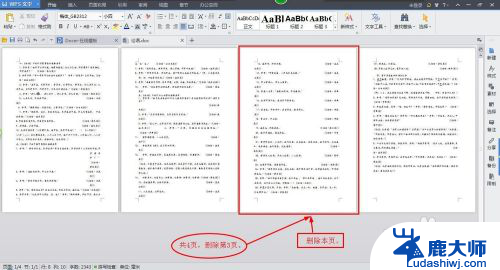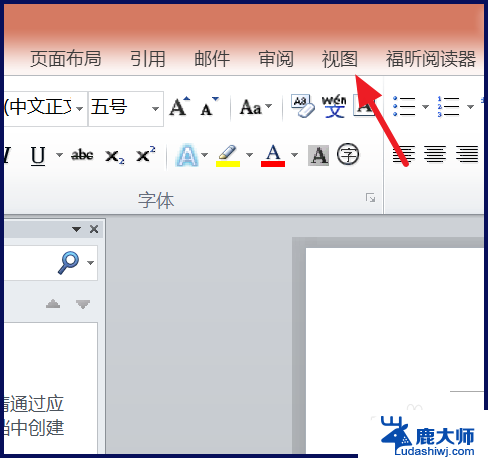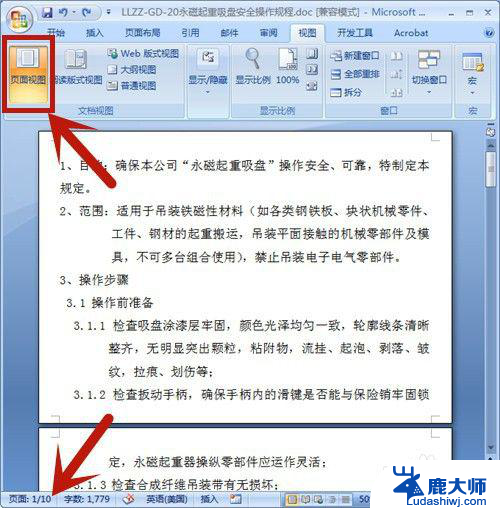怎么第一页不设置页码 Word文档第一页不显示页码
在Word文档中,有时候我们希望第一页不显示页码,例如封面或目录页,但是在设置页码时却发现第一页无法单独设置页码,这让很多用户感到困惑。要解决这个问题,可以通过设置页面布局或使用分节符等方法来实现第一页不显示页码的效果。接下来我们将详细介绍如何在Word文档中设置第一页不显示页码的方法。
步骤如下:
1.电脑上,打开word文档
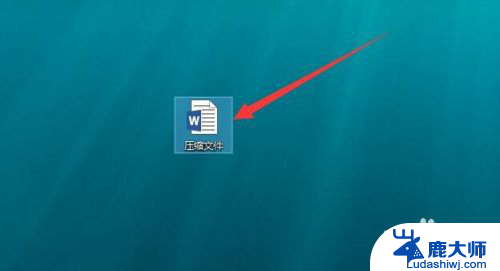
2.点击菜单栏“插入”菜单
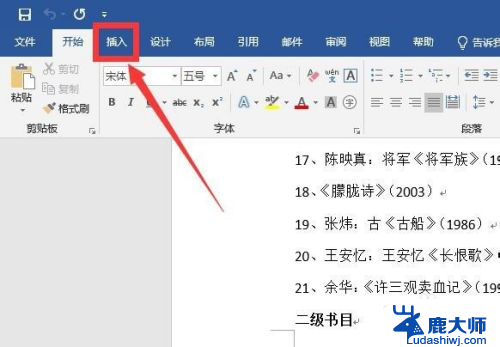
3.点击页码后,我们先选择一个页码样式,给word文档添加上页码
默认是从第一页开始设置页码,页码从1开始
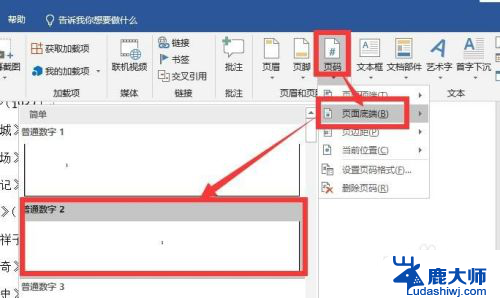
4.添加上页码后,再次点击“插入”——“页码”,然后选择“设置页码格式”
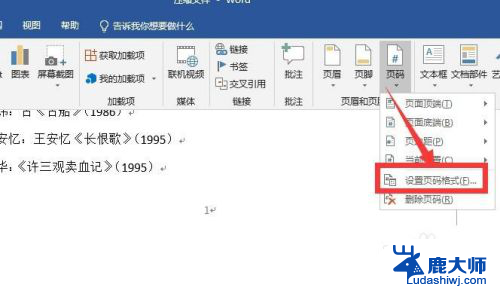
5.把起始页页码调整为“0”后点击确定,这样首页页码就变成了“0”。第二页页码为1
目的是为了稍后设置首页不出现页码后,第二页开始页码依然从1开始
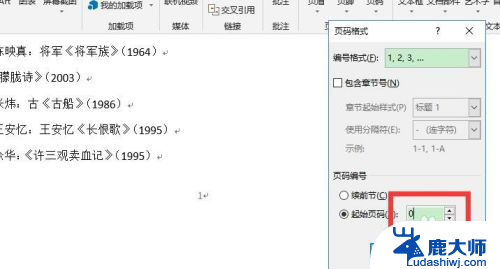
6.双击页码位置,进入页脚设置。然后勾选上菜单栏上的“首页不同”
首页的页码就会被清除了,其他页的页码继续存在
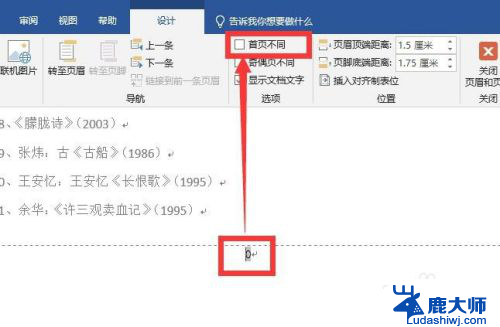
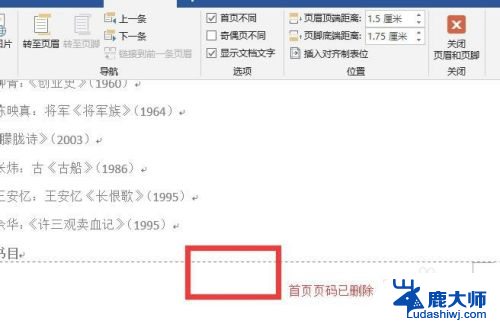
7.总结:
1、先给文档设置上页码
2、设置文档页码从0开始,即第一页的页码为0
3、最后勾选上“首页不同”就可以删除第一页页码,其他页页码继续存在
以上就是如何在第一页不设置页码的全部内容,如果遇到这种情况,你可以按照以上操作进行解决,非常简单快速,一步到位。